Inhaltsverzeichnis
"SweetPacks-Symbolleiste" oder "SweetIM-Symbolleiste". ist eine unerwünschte Anwendung und ein Browser-Hijacker, der Ihre Startseite in " search.sweetim.com " und installiert " SweetIm-Symbolleiste " in Ihrem Internet-Browser. Die Suchmaschine " search.sweetim.com " liefert Ergebnisse und Anzeigen von unbekannten Verlagen.
Die SweetPacks oder SweetIM Sucheinstellungen und Symbolleiste werden als gebündelte Software installiert, wenn Sie andere kostenlose Software auf Ihren Computer herunterladen und installieren." SweetIM "Das Softwarepaket bietet Smileys und Emoticons zur Verwendung in MSN und Yahoo Messenger.
Wenn Sie die SweetIM-Suche und die SweetIM-Symbolleiste vollständig entfernen möchten, führen Sie die folgenden Schritte aus:

Wie entfernt man "SweettPacks" oder "SweetIM" Suchseite und Symbolleiste von Ihrem Computer aus:
Schritt 1: Deinstallieren Sie die Software "SweetPacks LTD" über Ihre Systemsteuerung.
1. Gehen Sie dazu auf Start > Systemsteuerung .
{ Start > Einstellungen > Bedienfeld (Windows XP)}
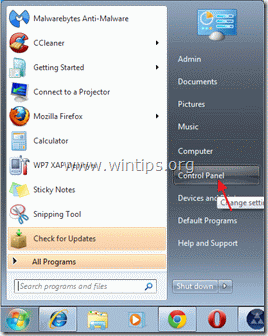
2. Doppelklick zum Öffnen " Programme hinzufügen oder entfernen ", wenn Sie Windows XP oder
“ Programme und Funktionen ", wenn Sie Windows 8, 7 oder Vista haben).

3. Suchen Sie in der Programmliste nach und diese Anwendungen entfernen/deinstallieren:
- Gebündeltes Software-Deinstallationsprogramm Freifahrt Spiele Spiele Spieler (von "Exent Technologies") PreisGong SweetIM-Bündel (von "SweetPacks"). SweetIM für Messenger SweetPacks-Symbolleiste für Internet Explorer Jede Anwendung von " Software-Informator ” Jede Anwendung von " SweetPacks LTD " oder " SweetIM "Jede andere unerwünschte oder unbekannte Anwendung.

4 Wenn die Deinstallation abgeschlossen ist, starten Sie Ihren Computer neu.
Schritt 2: Entfernen Sie SweetPacks von Ihrem Computer mit "AdwCleaner".
1. laden Sie das Dienstprogramm "AdwCleaner" herunter und speichern Sie es auf Ihrem Desktop.

2. alle geöffneten Programme schließen und Doppelklick zu öffnen "AdwCleaner" von Ihrem Desktop aus.
3. Presse " Löschen ”.
4. Presse " OK "im Fenster "AdwCleaner - Informationen" und drücken Sie " OK " wieder um Ihren Computer neu zu starten .

5. Wenn Ihr Computer neu startet schließen Informationsfenster "AdwCleaner" (Readme).
Schritt 3: Entfernen Sie Junkware und potenziell unerwünschte Programme (PUPs).
1. Herunterladen und ausführen JRT - Junkware Removal Tool.

2. Drücken Sie eine beliebige Taste, um die Überprüfung Ihres Computers mit " JRT - Werkzeug zum Entfernen von Junkware ”.
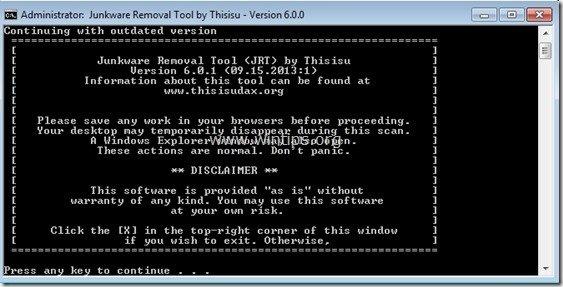
3. Geduldig sein bis JRT scannt und bereinigt Ihr System.
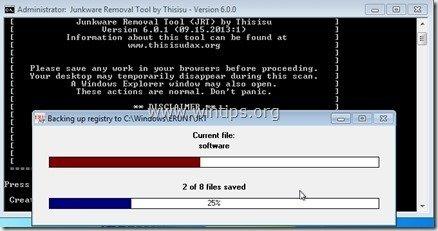
4. Schließen Sie die JRT-Protokolldatei und dann Neustart Ihren Computer.
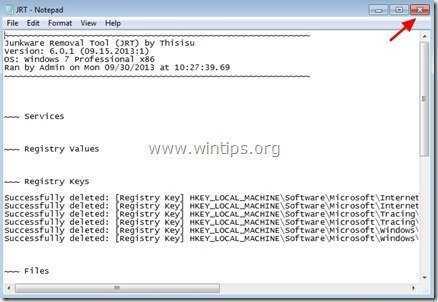
Schritt 4: Entfernen Sie die SweetPacks - SweetIM-Symbolleiste und die Sucheinstellungen aus Ihrem Internet-Browser.
Internet Explorer, Google Chrome, Mozilla Firefox
Internet Explorer
So entfernen Sie "SweetPacks" oder "SweetIM toolbar" & Sucheinstellungen aus dem Internet Explorer.
1. öffnen Sie den Internet Explorer und öffnen Sie dann " Internet-Optionen ”.
Wählen Sie dazu im Dateimenü des IE die Option " Werkzeuge " > " Internet-Optionen ”.
Hinweis*: In den neuesten Versionen des IE drücken Sie den " Getriebe " Symbol  oben rechts.
oben rechts.

2. Klicken Sie auf den " Fortgeschrittene Registerkarte ".

3. Wählen Sie " Zurücksetzen ”.

4. Markieren (aktivieren) Sie das Feld " Persönliche Einstellungen löschen " und wählen Sie "Zurücksetzen".

5. Drücken Sie nach Abschluss des Rücksetzvorgangs auf " Schließen Sie " und wählen Sie dann " OK ", um die Internet Explorer-Optionen zu beenden.

6. starten Sie Ihren Browser neu .
7. Öffnen Sie den Internet Explorer erneut und wählen Sie im Dateimenü des IE die Option " Werkzeuge " > " Add-ons verwalten ”.

8. Klicken Sie auf "Anbieter suchen" Optionen im linken Fensterbereich , und dann wählen. und entfernen die folgenden Suchanbieter:
a. Ein Freifahrtschein Spiele bar Angepasst
b. Meine Websuche
c. SweetIM-Suche
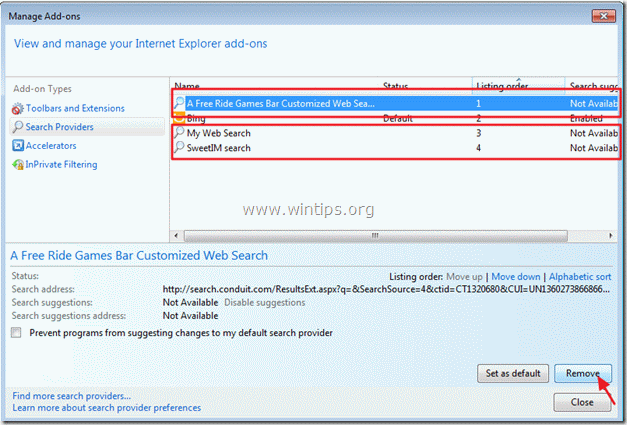
9. alle Internet-Explorer-Fenster schließen und fortfahren zu Schritt 5.
Google Chrome
So entfernen Sie "SweetPacks" oder "SweetIM toolbar" & Sucheinstellungen aus Google Chrome.
1. Öffnen Sie Google Chrome und zum Chrome-Menü gehen und wählen Sie " Einstellungen ”.

2. Finden Sie die " Beim Einschalten " und wählen Sie " Seiten einstellen ”.

3. löschen die Unerwünschte Einstiegsseite (z. B. search.sweetim.com) von Startseiten durch Drücken der Taste " X Symbol" auf der rechten Seite.

4 Legen Sie Ihre bevorzugte Startseite fest. (z. B. http://www.google.com) und drücken Sie " OK ”.

5. Weiter zu " Suche " und wählen Sie " Verwalten von Suchmaschinen ”.

6. wählen Sie Ihre bevorzugte Standard-Suchmaschine (z. B. Google-Suche) und drücken Sie " Standard machen ”.

7. Wählen Sie die bösartige Suchmaschine Name (SweetIM) und es entfernen durch Drücken der Taste " X "Symbol auf der rechten Seite.
Wählen Sie dann " OK " zu schließen " Suchmaschine Fenster".

8. Wählen Sie " Erweiterungen " auf der linken Seite.

9. Auf der " Erweiterungen Fenster", entfernen die Unerwünschte Durchwahl (z. B. SweetIM) durch Drücken der Taste " Papierkorb "Wenn der Bestätigungsdialog erscheint, klicken Sie auf entfernen .
10. Schließen Sie alle Google Chrome-Fenster und weiter zu Schritt 5 .
Mozilla Firefox
Wie man Entfernen Sie "SweetPacks" oder "SweetIM toolbar" & Sucheinstellungen aus Mozilla Firefox.
1. Klicken Sie auf "Firefox" oben links im Firefox-Fenster und gehen Sie zu zu "Hilfe " > " Informationen zur Fehlerbehebung ”.

2. In " Informationen zur Fehlerbehebung "Fenster, drücken Sie " Firefox zurücksetzen Taste " zu Firefox auf den Standardzustand zurücksetzen .

3. Presse " Firefox zurücksetzen : wieder.

4. Nach Abschluss des Zurücksetzungsvorgangs wird Firefox neu gestartet.
5. Schließen Sie alle Firefox-Fenster und fahren Sie mit dem nächsten Schritt fort.
Schritt 5: Bereinigen Sie Ihren Computer von bösartigen Bedrohungen.
Herunterladen und installieren Eines der zuverlässigsten KOSTENLOSEN Anti-Malware-Programme, um Ihren Computer von verbleibenden bösartigen Bedrohungen zu befreien. Wenn Sie ständig vor bestehenden und zukünftigen Malware-Bedrohungen geschützt sein wollen, empfehlen wir Ihnen, Malwarebytes Anti-Malware PRO zu installieren:
MalwarebytesTM-Schutz
Entfernt Spyware, Adware und Malware.
Starten Sie jetzt Ihren kostenlosen Download!
1. Laufen " Malwarebytes Anti-Malware" und lassen Sie das Programm bei Bedarf auf die neueste Version und die bösartige Datenbank aktualisieren.
2. Wenn das Hauptfenster von "Malwarebytes Anti-Malware" auf Ihrem Bildschirm erscheint, wählen Sie die Schaltfläche " Schnellsuche durchführen " und drücken Sie dann " Scannen " und lassen Sie das Programm Ihr System nach Bedrohungen durchsuchen.

3. Wenn der Scanvorgang abgeschlossen ist, drücken Sie "OK" um die Informationsmeldung zu schließen, und dann Presse die "Ergebnisse anzeigen" Taste zu siehe und entfernen die gefundenen bösartigen Bedrohungen.

4. im Fenster "Ergebnisse anzeigen" prüfen - mit der linken Taste der Maus - alle infizierten Objekte und wählen Sie dann die Option " Ausgewählte entfernen "Option und lassen Sie das Programm die ausgewählten Bedrohungen entfernen.

5. Wenn der Prozess der Entfernung infizierter Objekte abgeschlossen ist , "Starten Sie Ihr System neu, um alle aktiven Bedrohungen ordnungsgemäß zu entfernen"

6. Weiter zum nächster Schritt.
Schritt 6: Entfernen Sie unerwünschte Dateien und Einträge.
Verwendung " CCleaner "Programm und fahren Sie fort mit sauber Ihr System von temporären Internet-Dateien und ungültige Registrierungseinträge.*
* Wenn Sie nicht wissen, wie Sie die "CCleaner", diese Anweisungen lesen .
Schritt 6: Starten Sie Ihren Computer neu, damit die Änderungen wirksam werden, und führen Sie einen vollständigen Scan mit Ihrem Antivirenprogramm durch.

Andy Davis
Der Blog eines Systemadministrators über Windows






